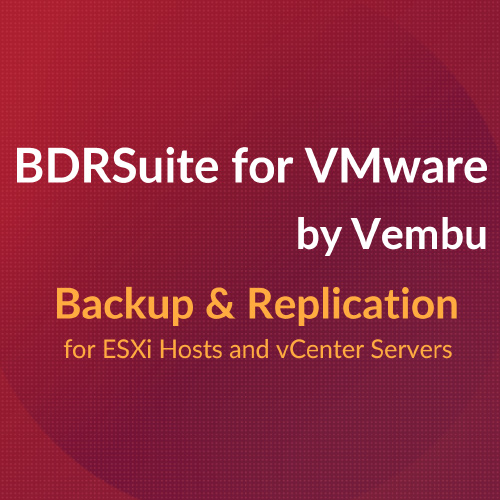 Choć doczekaliśmy się czasów, w których termin 'cloud computing' odmieniany jest przez wszystkie przypadki i coraz częściej do głosu dochodzi 'multicloud' to wciąż miliony firm, z różnych powodów nie może przenieść się (w pełni) do chmury i korzysta z modelu hybrydowego, w tym z wirtualizacji we własnych serwerowniach. Niekwestionowanym liderem w tym obszarze jest firma VMware i jej vSphere. Platforma VMware oferuje ogromną liczbę funkcji, łatwość zarządzania, skalowalność i wysoką dostępność, ale to firma korzystająca z jej rozwiązań musi zadbać o tworzenie kopii zapasowych danych zgromadzonych na maszynach wirtualnych.
Choć doczekaliśmy się czasów, w których termin 'cloud computing' odmieniany jest przez wszystkie przypadki i coraz częściej do głosu dochodzi 'multicloud' to wciąż miliony firm, z różnych powodów nie może przenieść się (w pełni) do chmury i korzysta z modelu hybrydowego, w tym z wirtualizacji we własnych serwerowniach. Niekwestionowanym liderem w tym obszarze jest firma VMware i jej vSphere. Platforma VMware oferuje ogromną liczbę funkcji, łatwość zarządzania, skalowalność i wysoką dostępność, ale to firma korzystająca z jej rozwiązań musi zadbać o tworzenie kopii zapasowych danych zgromadzonych na maszynach wirtualnych.
Nie będę w tym miejscu rozprawiał się nad sytuacjami, które mogą doprowadzić do katastrofy, a w efekcie do utraty danych i opisywał szczegółowo najlepszych praktyk w zakresie tworzenia kopii zapasowych środowiska VMware, przedstawię jednak osiem kluczowych zasad, których koniecznie należy przestrzegać w trakcie opracowania strategii backupowej.
1. Reguła 3-2-1 (3 kopie zapasowe, 2 różne nośniki danych, 1 kopia poza siedzibą firmy)
2. Snapshot - kopia migawkowa To NIE JEST BACKUP!
3. Backup na poziomie obrazu - pozwala na backup nie tylko plików i folderów, ale także całej struktury maszyny wirtualnej, by szybko przywrócić środowisko
4. Wykorzystaj CBT (Changed Block Tracking) - natywna funkcja VMware, pozwalająca na tworzenie kopii zapasowych tylko tych bloków, które uległy zmianie
5. Dla wspieranych aplikacji skorzystaj z VSS, co zagwarantuje spójność aplikacji takich jak MS SQL, Exchange, SharePoint, itd.
6. Obcinanie dzienników aplikacji - dzienniki transakcji takich aplikacji jak np. SQL Server powinny być czyszczone po każdym pomyślnym backupie
7. Weryfikacja poprawności kopii zapasowych - regularne sprawdzanie stanu kopii zapasowych zapewni prawidłową ochronę danych
8. Szyfrowanie - warto skorzystać z tej dodatkowej warstwy bezpieczeństwa na wypadek niepowołanego dostępu do plików backupowych
Wdrożenie skutecznej strategii tworzenia kopii zapasowych dla platformy VMware vSphere wymaga spełnienia powyższych wymagań, a rozwiązaniem doskonale wspierającym ten proces jest BDRSuite for VMware od Vembu, rozwiązanie do backupu i replikacji hostów ESXi i serwerów vCenter.

W związku z tym, że BDRSuite for VMware jest jednym ze składników Vembu BDRSuite, kompleksowego rozwiązania do tworzenia kopii zapasowych i przywracania środowisk fizycznych, wirtualnych, chmurowych i hybrydowych, to w pierwszym kroku należy zainstalować BDRSuite Backup Server.
Nim jednak przystąpimy do instalacji i konfiguracji środowiska przyjrzyjmy się wymaganiom i możliwościom BDRSuite.
Kluczowe cechy BDRSuite for VMware od Vembu
Kopia zapasowa
● Bezagentowa kopia zapasowa maszyn wirtualnych VMware ESXi i vCenter Server
● Przyrostowe tworzenie kopii zapasowych VMware z wykorzystaniem Changed Block Tracking (CBT)
● Wsparcie dla kopii zapasowych świadomych aplikacji (app-aware) Microsoft i Oracle
● Szablon zadania kopii zapasowej dla szybszej konfiguracji kopii zapasowej
● Szybsze tworzenie kopii zapasowych przy użyciu trybów transportu Direct SAN i Hot-Add
● Natywna obsługa kopii zapasowych na taśmach
● VembuHIVE dla wydajnego zarządzania pamięcią masową
Przywracanie
● Maszyna wirtualna z natychmiastowym rozruchem z migracją maszyny wirtualnej na żywo
● Błyskawicznie odzyskanie kopii zapasowej, uruchamiając ją jako maszynę wirtualną na hoście ESXi/Hyper-V/KVM
● Błyskawiczna migracja maszyny wirtualnej z hosta odzyskiwania do infrastruktury produkcyjnej bez żadnych przestojów, z zachowaniem zmian wprowadzonych w maszynach wirtualnych
● Natychmiastowe i granularne odzyskiwanie na poziomie plików
● Błyskawicznie odzyskiwanie poszczególnych plików i folderów z kopii zapasowych maszyn wirtualnych bez przywracania całej maszyny
● Granularne odzyskiwanie elementów aplikacji
● Odzyskiwanie na poziomie dysku maszyny wirtualnej
● Migracja między platformami i między hiperwizorami
Replikacja
● Sieciowe mapowanie między źródłem a miejscem docelowym ESXi
● Re-IP pozwala na ponowne skonfigurowanie adresu IP replikowanych maszyn wirtualnych
● Przełączenie awaryjne w celu przełączenia operacji na replikowane maszyny wirtualne
● Przełączanie awaryjne zreplikowanych maszyn wirtualnych w lokacji dodatkowej podczas awarii
● Powrót po awarii w celu migracji replikowanych maszyn wirtualnych na inny host ESXi
● Powrót po awarii zreplikowanych maszyn wirtualnych do hosta źródłowego lub innego hosta
● Granularne odzyskiwanie plików i folderów ze zreplikowanych maszyn wirtualnych
Zarządzanie
● Scentralizowane monitorowanie VMware Backup & Replication
● Powiadomienia e-mail z pojawiającymi się alertami
● Szyfrowanie przy użyciu algorytmu szyfrowania AES-256 bit
● Kompresja i deduplikacja w celu redukcji danych
● Replikacja kopii zapasowych poza siedzibą firmy do głównego centrum danych
● Replikacja chmurowa do Vembu BDRCloud
Licencjonowanie
Vembu oferuje swoje rozwiązanie w oparciu o elastyczny model licencjonowania. BDRSuite dostępny jest w modelu subskrypcyjnym jak również w formie licencji wieczystych Producent oferuje edycję Standard i Enterprise (z rozszerzoną funkcjonalnością, w tym wsparciem dla replikacji VM, automatyczną weryfikacją kopii zapasowej, wsparciem dla retencji GFS i obsługą napędów taśmowych). Ponadto BDRSuite dostępny jest w bezpłatnej edycji Free, która posiada identyczną funkcjonalność jak edycja Standard, z tym, że za jej pomocą możliwy jest backup 10 VM. Bezpłatna edycja doskonale sprawdzi się we wszelkiego rodzaju środowiskach testowych, środowiskach laboratoryjnych typu Home Lab, jak również w małych firmach, które chcą rozpocząć ochronę krytcznych maszyn wirtualnych a następnie rozbudować infrastrukturę backupową.
Wymagania systemowe
BDRSuite Backup Server można zainstalować na dowolnym wspieranym serwerowym systemie Microsoft począwszy od Windows Server 2012 R2 po najnowszy Windows Server 2022, bez względu na edycję w jakich poszczególne wersje występowały, od Core, przez Foundation, Essentials po Standard i Datacenter. Nic nie stoi na przeszkodzie by na potrzeby testów serwer kopii zapasowych pracował w środowisku Windows 11 lub Windows 10 nawet w edycji Home. Administratorzy preferujący Linuksa mogą skorzystać z Ubuntu 20.04 LTS lub 18.04 LTS.
Rozwiązanie wymaga serwera z minimum 8 GB RAM i czterordzeniowego procesora. W wypadku wielu zadań backupowych apetyt na RAM urośnie o około 2 GB na zadanie. Rozwiązanie wspiera tylko 64-bit architekturę, jednak w 2023 roku to oczywiście nikogo nie powinno dziwić.